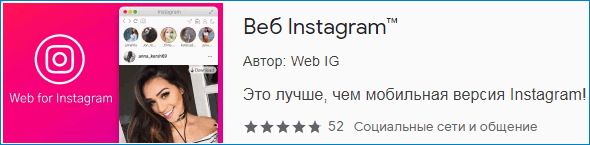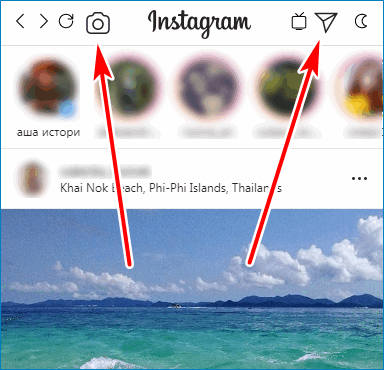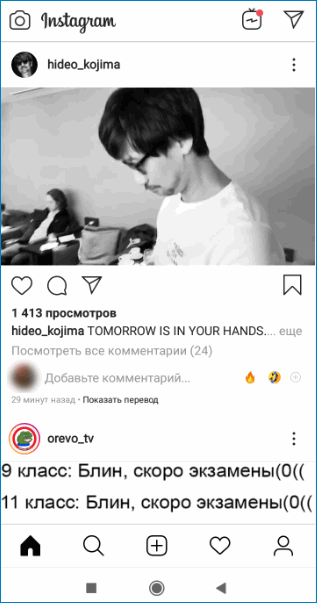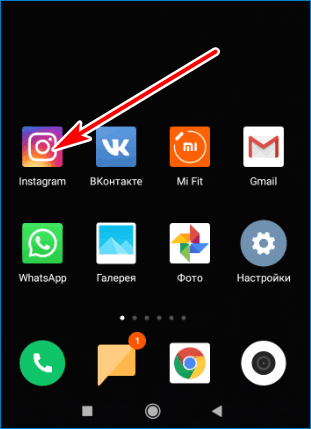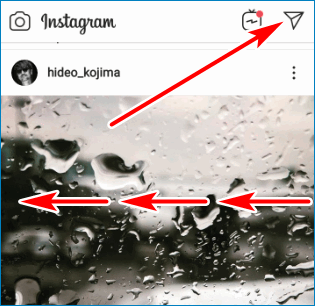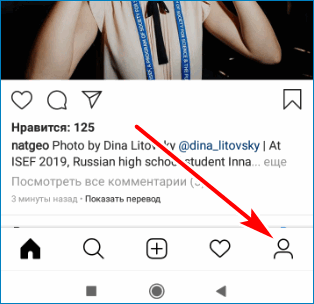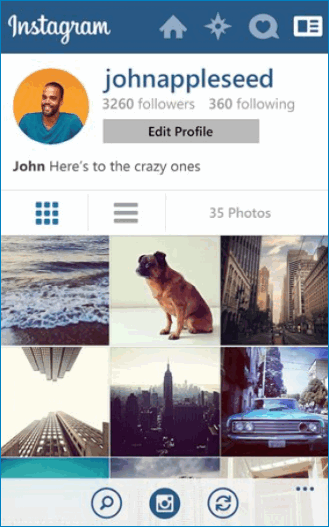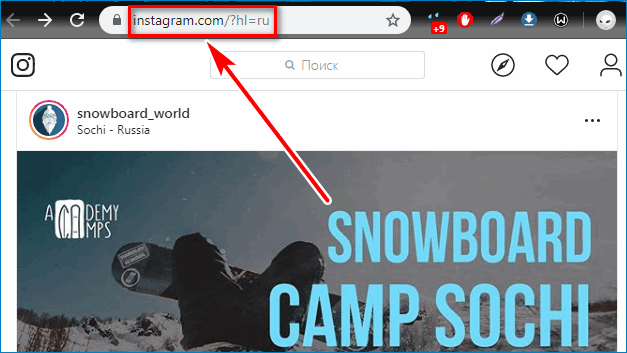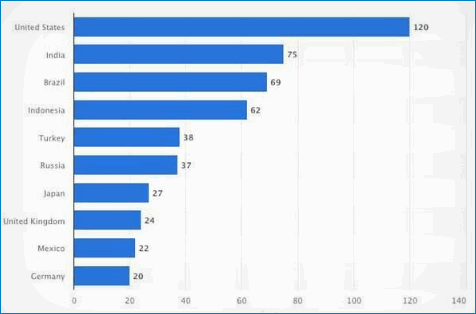- Скачать приложение Инстаграм
- Instagram для компьютеров
- Instagram для мобильных устройств
- Android
- Windows Phone (beta) версия
- Официальный сайт социальной сети
- Кто использует Instagram
- Как войти на мою страницу в Инстаграме
- Как зайти в Инстаграм
- Вход с телефона
- Вход с компьютера
- Если войти не получается
- Восстановление пароля на телефоне
- Восстановление пароля на компьютере
- Как войти на мою страницу без пароля
- Что делать, если не работает Инстаграм
- Если не грузится
- Если не работает приложение на телефоне
- Если не работает веб-версия на компьютере
Скачать приложение Инстаграм
Instagram – популярная социальная сеть, которую можно подключить на мобильном телефоне, компьютере, планшете. С помощью нее можно общаться с друзьями, публиковать собственные фото и видео, подписываться на популярных личностей. Скачать Инстаграм бесплатно на русском языке можно из официального магазина. Рассмотрим, какие операционные системы поддерживаются, возможности социальной сети и охват пользователей.
Instagram для компьютеров
Официальное приложение Instagram для компьютера можно скачать только на Windows 10. Другие операционные системы не поддерживаются. Для запуска социальной сети на ПК с устаревшей ОС можно использовать эмулятор Android, веб-версию или расширение для браузера.
Браузерная онлайн-версия не поддерживает чат Direct, не разрешает делать публикации. Для полноценного использования Instagram можно установить бесплатное расширение Веб Инстаграм для браузера.
Расширение запускает мобильную версию социальной сети. С помощью нее можно публиковать истории, фото и видео, переписываться с друзьями.
Инстаграм для компьютера удобно использовать для просмотра постов на большом экране и публикации видео, снятых на профессиональное оборудование.
Важно. Делать публикации с ПК можно только через расширение или эмулятор Андроид.
Instagram для мобильных устройств
Instagram социальная сеть изначально разрабатывалась для мобильных устройств. С помощью телефона можно моментально сделать публикацию, снять интересные моменты. Для работы требуется подключение к интернету установленное приложение.
- моментальная публикация фото и видео;
- добавление подписей, местоположения;
- наложение эффектов, которые встроены в меню Инстаграма;
- общение с подписчиками и друзьями через Direct;
- публикация истории, которая работает 24 часа;
- отметка друзей в комментариях;
- просмотр статистики.
Опция блокировки пользователей позволяет защитить аккаунт от спама и рекламы. С помощью опции архивации можно делать воспоминания, очищать ленту от неактуальных записей.
Скачать Instagram бесплатно для iOS можно во встроенном магазине AppStore. Приложение автоматически определяет язык, используемый на устройстве, подстраивается под разрешение дисплея.
Первые версии Инстаграма работали только на Айфоне. Поддержка других операционных систем стала доступна позже.
Версия для iOS поддерживает все заявленные функции, стабильно работает, автоматически получает обновления. Опция «Свободные руки» позволяет записывать видео без удерживания кнопки затвора на дисплее.
Важно. Первая версия Instagram разрабатывалась для iPhone. После широкого распространения и набора аудитории приложение получило поддержку на смартфонах с Android.
Android
Бесплатно скачать приложение Инстаграм для телефонов и планшетов с операционной системой Андроид можно в магазине Play Маркет или установить с помощью файла .apk. Приложение поддерживает русский язык, работает на современных и устаревших устройствах.
При запуске социальной сети на экране отображается лента с новыми публикациями. Пользователь может поставить лайк, написать комментарий.
Для перехода в чат Direct нужно свайпнуть по экрану справа налево или нажать на кнопку в виде бумажного самолетика.
Нажмите по кнопке в форме человечка для перехода в личный профиль. Здесь можно изменять параметры, просматривать собственные публикации, добавлять их в архив, удалять.
Важно. По оформлению и возможностям Instagram для Андроид и iOS не отличается. Обновления выходят практически одновременно. Владельцы аккаунтов могут пользоваться редактором фото, публиковать снимки и видео, следить за знаменитостями, общаться во встроенном чате.
Windows Phone (beta) версия
Инстаграм beta для устройств на Windows Phone выпущен в апреле 2019. Приложение поддерживается устройствами с операционной системой Windows Phone 8 и выше. Скачать бесплатную версию можно в официальном магазине Microsoft.
Приложение отличается интерфейсом и возможностями. С помощью набора из 10 встроенных фильтров можно редактировать снимки. Пользователи могут оставлять комментарии, лайкать записи, делать собственные публикации.
Новая версия поддерживает чат , теперь можно общаться с друзьями. Снимками можно делиться не только в Instagram, но и в других привязанных соцсетях: Facebook, Twitter, Tumblr.
Важно. Версия для Windows Phone отличается внешним оформлением и возможностями. Приложение поддерживает русский, английский, французский и немецкий язык.
Официальный сайт социальной сети
Инстаграм официальный сайт можно открыть через компьютер или телефон. Для входа в профиль нужно ввести логин и пароль. Версия на официальном сайте работает с урезанными возможностями. Здесь нельзя общаться в Direct, делать публикации, истории.
С помощью официального сайта удобно читать публикации, смотреть фото на большом мониторе компьютера. Для входа в личный аккаунт не нужно устанавливать дополнительных приложений. Достаточно ввести имя пользователя и пароль при первом входе на сайт Instagram.
Важно. Официальный сайт больше подойдет для компьютера. На большом экране удобно рассматривать фото и видео. На сайте можно смотреть публикации, истории. Свои фото и видео опубликовать не получится.
Кто использует Instagram
Социальной сетью пользуются практически во всем мире. По количеству переходов в месяц на январь 2019 года лидирует США. Instagram используют женщины, мужчины и дети.
График активных пользователей Инстаграма в месяц, миллионов человек:
Лидирующие позиции занимает США, здесь количество посещений перешагнуло отметку в 120 миллионов человек. Россия находится на шестом месте с показателем в 37 миллионов человек.
На 2019 год социальная сеть может похвастаться следующими показателями:
- более 1 миллиарда зарегистрированных аккаунтов по всему миру;
- не менее 500 миллионов человек выходят в сеть ежедневно;
- не менее 400 миллионов пользователей используют Stories ежедневно;
- социальную сеть используют 39% взрослых женщин и 30% мужчин;
- 72% детей в возрасте от 12-18 лет посещают Инстаграм;
- более 70% посетителей совершают покупки вещей, которые видели в приложении.
Инстаграм используется не только для общения и публикаций, но и для работы. Владельцы аккаунтов зарабатывают на рекламе, продвигают собственные товары.
Скачать и установить Инстаграм можно бесплатно. Благодаря понятному интерфейсу с приложением справится ребенок и пожилой человек. При регистрации требуется номер телефона, электронная почта. Приложение работает на телефонах и на компьютерах.
Источник
Как войти на мою страницу в Инстаграме
В этом уроке я покажу, как войти на мою страницу в Инстаграмме через компьютер или телефон. А также расскажу, что делать, если войти в социальную сеть не получается.
Как зайти в Инстаграм
Чтобы пользоваться социальной сетью Instagram, нужно иметь там свою страницу. О том, как ее бесплатно получить, я рассказывал в уроке Регистрация в Инстаграме. А сейчас поговорим, как входить на свою страницу через телефон или компьютер.
Вход с телефона
В приложении . Откройте приложение Instagram на телефоне. Если оно не установлено, скачайте по ссылке:
При запуске программы появится окно для входа. Введите данные от своей страницы: телефон, почту или имя пользователя и пароль.
Если профиль был зарегистрирован через Фейсбук, выберите пункт «Войти через Facebook».
В том случае, если данные для входа указаны правильно, откроется ваша страница.
В мобильном браузере . Также зайти в соцсеть можно и без приложения – через браузер (например, Google Chrome или Safari).
Для этого запустите браузер и в нем откройте сайт instagram.com. Нажмите «Войти».
Введите данные от Инсты: почту, телефон или имя пользователя, а также пароль.
Если аккаунт был зарегистрирован через Фейсбук, тогда нажмите «Продолжить с Facebook» и введите данные от своей страницы в этой социальной сети.
Если все указано правильно, откроется ваш профиль.
На заметку . В приложении работать с социальной сетью удобнее – в браузерной версии отсутствуют некоторые функции (например, Директ).
Вход с компьютера
1 . Перейдите на сайт instagram.com.
2 . Нажмите на надпись «Вход» внизу справа.
3 . Введите ваши данные от Инстаграмма: номер телефона, адрес почты или имя пользователя, а также пароль.
Если страница была открыта через Фейсбук, щелкните по кнопке «Войти через Facebook».
Если вы все указали правильно, то после нажатия на кнопку «Войти» загрузится профиль.
Если войти не получается
Восстановление пароля на телефоне
Сейчас я покажу, как восстановить доступ к странице, если возникли проблемы с входом. Сделать это можно одним из трех способов:
- При помощи номера телефона
- Через электронный адрес
- Через имя пользователя
Способ зависит от того, как именно вы регистрировали аккаунт (на телефон или почту) и какие настройки указывали.
Восстановить доступ можно как в приложении, так и в мобильном браузере.
При помощи номера телефона:
1 . Откройте приложение Instagram и нажмите на кнопку «Войти».
2 . Нажмите на пункт «Получить помощь со входом в систему».
3 . Укажите номер телефона, привязанный к аккаунту.
4 . Выберите пункт «Отправить SMS».
5 . На телефон поступит смс-сообщение со ссылкой для сброса пароля. Перейдите по ссылке, и откроется окно, где нужно ввести новый пароль.
Укажите его в первом и во втором поле и нажмите на птичку в правом верхнем углу.
Пароль успешно изменен. Используйте его для доступа в профиль.
Через электронный адрес:
1 . Откройте приложение Instagram и нажмите на кнопку «Войти».
2 . Нажмите на пункт «Получить помощь со входом в систему».
3 . Введите адрес прикрепленной электронной почты.
4 . Перейдите в этот почтовый ящик. Откройте письмо от соцсети и нажмите на кнопку «Reset Password».
5 . Придумайте новый пароль и повторите его. Нажмите на голубую галочку сверху.
Пароль успешно изменен. Используйте его для входа.
Через имя пользователя:
1 . Откройте приложение Instagram и нажмите на кнопку «Войти».
2 . Нажмите на пункт «Получить помощь со входом в систему».
3 . Введите ваш никнейм (имя пользователя).
Система определила, что никнейм прикреплен к номеру телефона, и отправила на него смс с восстанавливающей ссылкой.
Если вы получите ссылку на почтовый ящик, проделайте шаги 4-6 предыдущей инструкции.
Откройте смс-сообщение и перейдите по ссылке.
4 . Придумайте и повторите новый пароль. Нажмите на голубую галочку сверху.
Новый пароль назначен. Используйте его для открытия аккаунта.
В мобильном браузере
При помощи номера телефона:
1 . Откройте мобильный браузер. Например, Google Chrome или Safari.
2 . Перейдите на сайт instagram.com. В разделе «Есть аккаунт?» нажмите на пункт «Вход».
3 . Выберите «Забыли пароль?».
4 . В разделе «Не удается войти?» введите прикрепленный номер телефона. Нажмите «Отправить ссылку на вход».
5 . На телефон придет ссылка для сброса пароля. Нажмите на нее.
6 . Откроется страница, на которой необходимо изменить пароль. Введите его в поле «New password» и повторите в «New password confirmation». Затем нажмите «Сбросить пароль».
Через электронный адрес:
1 . Откройте мобильный браузер (например, Google Chrome или Safari).
2 . Перейдите на сайт instagram.com. В разделе «Есть аккаунт?» нажмите на пункт «Вход».
3 . Выберите «Забыли пароль?».
4 . В разделе «Не удается войти?» введите адрес электронной почты, к которой прикреплен аккаунт. Нажмите «Отправить ссылку на вход».
5 . Перейдите в почтовый ящик. Откройте сообщение от Instagram и в нем нажмите на кнопку «Reset Password».
6 . Откроется окошко для указания нового пароля. Напечатайте его в поле «New password» и в «New password confirmation». Затем нажмите «Сбросить пароль».
Через имя пользователя:
1 . Откройте мобильный браузер и в нем сайт instagram.com.
2 . В разделе «Есть аккаунт?» нажмите на пункт «Вход».
3 . Выберите «Забыли пароль?».
4 . Введите имя пользователя и нажмите «Отправить ссылку на вход».
Ссылка для назначения нового пароля придет в смс на телефон или на электронную почту (в зависимости от настроек аккаунта).
Восстановление пароля на компьютере
При помощи смс-сообщения:
1 . Перейдите на сайт instagram.com.
2 . В разделе «Есть аккаунт?» нажмите на пункт «Вход».
3 . Выберите «Забыли пароль?».
4 . Введите телефон, к которому вы прикрепили страницу при регистрации. Нажмите «Отправить ссылку на вход».
5 . На этот номер придет смс-сообщение со ссылкой для сброса пароля. Нажмите на нее.
6 . Откроется страница. Введите новый пароль для входа в поле «New password» и «New password confirmation». Затем нажмите «Сбросить пароль».
С помощью электронного ящика:
1 . Перейдите на сайт instagram.com.
2 . В разделе «Есть аккаунт?» нажмите на пункт «Вход».
3 . Выберите «Забыли пароль?».
4 . Введите адрес почтового ящика, к которому вы прикрепили аккаунт и нажмите «Отправить ссылку на вход».
5 . Перейдите в электронный ящик и откройте сообщение от Instagram. Внутри письма нажмите на «Reset Password».
6 . Откроется окошко для ввода нового пароля. Укажите его в поле «New password» и «New password confirmation», нажмите «Сбросить пароль».
При помощи имени пользователя:
1 . Откройте сайт instagram.com и щелкните по ссылке «Вход» внизу справа.
2 . Кликните по ссылке «Забыли пароль?».
3 . Введите ваше имя пользователя в социальной сети. Нажмите на кнопку «Отправить ссылку на вход».
Соцсеть автоматически определит телефонный номер и почтовый ящик, к которому прикреплен профиль, и отправит ссылку на изменение пароля.
Как войти на мою страницу без пароля
У каждой страницы в Инсте есть уникальный адрес. Он написан в верхней строке браузера – сразу после названия сайта. Обычно он совпадает с именем пользователя.
Вот по этому адресу профиль будет открываться у любого пользователя интернета. Только он не будет доступен для редактирования: публикации фото и видео, комментариев, лайков и прочего.
Войти на свою страницу в Инстаграме без пароля можно через браузер по ссылке instagram.com/ имя_пользователя . Но профиль будет доступен только для просмотра. Добавлять и удалять фотографии, переписываться, ставить лайки и делать другие операции в соцсети через него не получится!
Что делать, если не работает Инстаграм
Если не грузится
Проверка сайта на работоспособность . Социальная сеть может не работать по техническим причинам или работать, но с ошибками. Для проверки нам на помощь придет сервис Down Detector. Он собирает данные и отчеты из ряда источников, на основе которых строится график неполадок.
1 . Откройте браузер и перейдите по адресу downdetector.ru/ne-rabotaet/instagram.
2 . Загрузится страница с графиком. Чем выше волна на графике, тем больше жалоб от пользователей и вероятность неполадок в системе. Если волна находится на одном уровне или ниже красной линии, значит, с социальной сетью все в порядке.
Подробнее можно посмотреть на «Живой карте» – так указаны места, где сбои случались чаще всего.
Также вы можете оставить свой отзыв на сервис, нажав на кнопку «У меня проблема с Инстаграм».
Проверка скорости интернета . Если сайт загружается слишком медленно или не открывается вовсе, следует замерить скорость интернета. Для этого воспользуйтесь бесплатным сервисом Speedtest.net.
- Откройте браузер и перейдите по адресу speedtest.net/ru.
- Нажмите на кнопку «Начать».
- После измерения сервис покажет вашу скорость.
В пункте «Скачать» указана скорость входящего трафика – это скорость загрузки веб страниц и файлов из интернета. Если значение от 0,1 до 0,5 Мбит, то такая скорость слишком низкая для нормальной работы в соцсети.
В пункте «Загрузить» указана скорость исходящего трафика – это скорость передачи файлов через интернет. Она может влиять на публикацию фото и видео. Лучше, чтобы она была не менее 0,5 Мбит.
Установите приложение Speedtest.net из Play Market (Google Play). Сделать это можно по ссылке.
- Запустите приложение и нажмите на кнопку «Начать».
- После измерения в окошке появятся результаты с входящей и исходящей скоростью.
Для нормальной работы в социальной сети скорость должна быть не ниже 0,5 Мбит.
Если не работает приложение на телефоне
Шаг 1: перезагрузите устройство
Современный телефон, как и компьютер, постоянно загружает данные в оперативную память. Когда память заполняется, устройство начинает тормозить, и программы могут некорректно работать. В этом случае помогает перезагрузка.
- Зажмите кнопку включения на телефоне.
- Нажмите на пункт «Перезагрузить».
Шаг 2: обновите приложение
Разработчики постоянно улучшают программу, исправляют недочеты и ошибки, выпуская новые версии. Поэтому необходимо периодически ее обновлять. Для этого нужно зайти на страницу приложения в Play Маркете или App Store и загрузить новую версию, если она вышла.
Или можно обновиться вручную. Покажу на примере телефона Андроид.
1 . Откройте магазин приложений Google Play.
2 . Нажмите на значок «Три пунктира» в верхней строке.
3 . Выберите пункт «Мои приложения и игры».
4 . Откроется диспетчер, через который можно загрузить новые версии программ. Найдите Instagram и нажмите «Обновить».
Шаг 3: переустановите приложение
Если при запуске приложения у вас появляются ошибки, и соцсеть не открывается, попробуйте переустановить приложение – удалить его и установить заново. Покажу на примере Android.
1 . Перейдите в магазин приложений Google Play. Нажмите на значок «Три пунктира».
2 . Выберите «Мои приложения и игры».
3 . Перейдите в «Установленные».
4 . Найдите Instagram и выберите его. Нажмите «Удалить».
5 . Перезагрузите телефон.
6 . Откройте Google Play. В поле поиска напишите instagram и откройте страницу приложения.
7 . Нажмите на кнопку «Установить» и разрешите доступ к данным, нажав «Принять».
Дождитесь окончания скачивания и установки. После этого попробуйте запустить программу.
Шаг 4: обновите систему
Если вы выполнили все предыдущие шаги, а Инста по-прежнему не работает, попробуйте обновить систему. Покажу, как это сделать на Андроид.
1 . Откройте «Настройки» найдите пункт «О телефоне».
2 . Выберите «Обновление системы».
Телефон покажет наличие новой версии Android. Если этого не произошло, нажмите «Проверить обновления».
3 . Если для вашего устройства есть новая версия системы, загрузите и установите ее. Обычно для этого нужно просто нажать «Обновить» и дождаться окончания процесса.
Если не работает веб-версия на компьютере
Шаг 1: поверьте файл hosts
Через системный файл hosts можно подменять и блокировать адреса в интернете. Поэтому если адрес instagram.com не открывается или вместо соцсети загружается что-то подозрительное, проверьте этот файл.
1 . Откройте меню «Выполнить». Для этого нажмите на клавиатуре сочетание клавиш Win + R .
2 . Вставьте в поле следующий путь: C:\Windows\System32\drivers\etc . Нажмите ОК.
3 . Щелкните правой клавишей мыши по файлу hosts и выберите «Открыть с помощью».
4 . Выберите из списка программу «Блокнот», нажмите ОК.
В нормальном состоянии в файле hosts закомментированы знаком # имена и адреса. Если вы обнаружите записи без знака #, удалите их.
В данном примере при переходе на сайты instagram.com, facebook.com, vkontakte.ru будет выполнена переадресация на ip адрес злоумышленника.
5 . Нажмите меню «Файл», пункт «Сохранить».
Шаг 2: очистите кеш браузера
1 . В браузере нажмите на значок «Три точки» и перейдите в «Историю».
2 . Щелкните по надписи «Очистить историю» слева.
3 . Поставьте галочку на «Изображения и другие файлы, сохраненные в кеше», а временной диапазон укажите «Все время». Нажмите «Удалить данные».
На заметку . Кеш – это программная папка, в которую браузер сохраняет данные с просмотренных ресурсов сети. При долгой работе в интернете эта папка переполняется, что приводит к ошибкам и некорректному отображению сайтов.
Шаг 3: проверьте компьютер на вирусы
Вирусы – это вредоносные программы, целью которых является замедление работы компьютера, воровство личных данных и вымогательство денег. Поэтому если у вас не открываются страницы в интернете или постоянно всплывает реклама, следует просканировать компьютер. Сделать это можно бесплатной утилитой CureIT от компании Dr.Web.
Перейдите на сайт drweb.ru. Нажмите на кнопку «Скачать» и в разделе «Утилиты» выберите «DrWeb Cureit!».
Нажмите на кнопку «Скачать Dr.Web Cureit! Бесплатно для дома».
Откроется страничка, на которой вам предложат ознакомиться и согласиться с условиями использования. Поставьте галочки напротив пунктов и щелкните по «Скачать Dr.Web Cureit!».
После скачивания перейдите в «Этот компьютер», в папку «Загрузки». Запустите файл программы.
Поставьте галочку напротив пункта «Я согласен» и нажмите «Продолжить».
Нажмите на пункт «Выбрать объекты для проверки».
Поставьте галочку напротив пункта «Объекты проверки» (вверху). Нажмите на кнопку «Запустить проверку».
Если обнаружены угрозы, нажмите «Обезвредить».
Все угрозы удалены!
Обновлено: 02.11.2019
Автор: Илья Курбанов
Источник